2024年电脑开机黑屏只有鼠标怎么办 电脑开机黑屏只有鼠标解决方法

电脑开机黑屏只有鼠标?别慌,这情况我见多了! 很多原因都可能导致这种情况,咱们一步步排查。
首先,别急着重装系统,那可是下下策! 先检查最简单的:电源线是否连接牢固?显示器电源线呢?显示器和电脑的信号线是不是插好了? 有时候问题就是这么简单,你信不信?我曾经就遇到过一个客户,折腾半天,最后发现是显示器电源没插好……
如果硬件连接没问题,那就得往软件方面想了。 试试重启电脑,这招屡试不爽,很多小问题都能解决。 如果重启无效,就进入安全模式试试。 怎么进安全模式? 开机时不停地按F8键,在启动菜单里选择“安全模式”。 安全模式启动后,系统只加载最基本的驱动程序,如果问题在安全模式下消失了,那说明是某个驱动或软件冲突导致的。
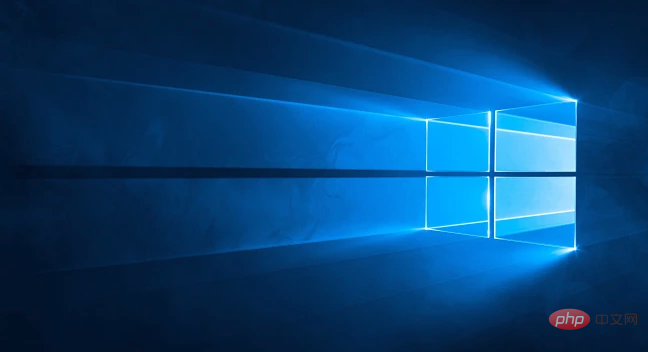
安全模式下,你可以尝试卸载最近安装的软件或驱动,看看是不是它们惹的祸。 记得卸载后重启电脑,看看黑屏问题是否解决。 如果仍然黑屏,那就得考虑更深层次的原因了。
可能是显卡驱动问题。 你可以尝试更新或回滚显卡驱动。 去显卡厂商的官网下载最新的驱动程序,或者在设备管理器中回滚到之前的版本。 设备管理器在哪里? 在搜索框里输入“设备管理器”就能找到。
如果驱动程序也搞不定,那可能是系统文件损坏。 这时候,系统还原或许能帮上忙。 在搜索框输入“创建还原点”,找到“系统还原”,选择一个之前的还原点,恢复系统到之前的状态。 记住,系统还原会回退系统到某个时间点,可能会丢失之后安装的软件和文件,所以要谨慎操作。
如果系统还原也搞不定,那问题就比较棘手了,可能是硬件故障,例如显卡、内存或者主板问题。 这时候,建议你寻求专业人士的帮助,别自己瞎折腾,以免造成更大的损失。 送去维修中心检查一下,找出问题根源,是最稳妥的办法。
最后,说个经验之谈:养成定期备份数据的习惯! 系统崩溃不可怕,可怕的是数据丢失! 定期备份系统和重要数据,能让你在遇到问题时,轻松恢复到之前的状态,避免不必要的损失和麻烦。 这比任何技巧都重要!

